Как автоматически включать и выключать свет случайно с помощью Wink

Несмотря на то, что вы можете поставить свои умные фонари по расписанию, когда уезжаете в отпуск, на самом деле лучше, чтобы они включались и выключались случайным образом, чтобы точно имитировать кого-то, находящегося дома. Вот как это сделать в приложении Wink с помощью интеллектуальных источников света..
Новая функция в приложении Wink, названная «Home Sitter», позволяет вам сделать это. Это очень похоже на функцию «имитации присутствия» от Philips Hue, которая была только что выведена из бета-версии и представлена в недавнем обновлении приложения..
Для начала откройте приложение Wink, а затем нажмите кнопку меню в верхнем левом углу экрана..
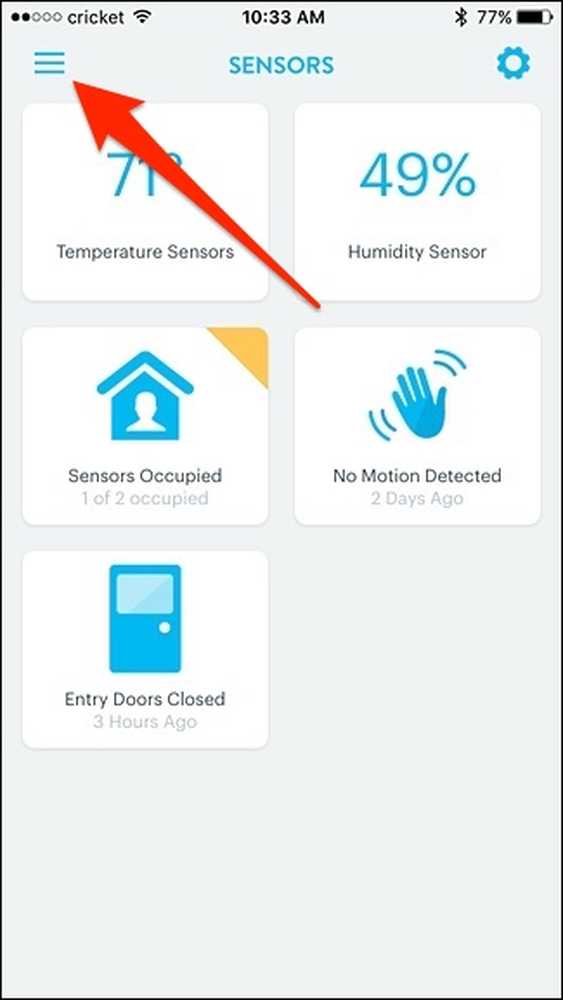
Далее коснитесь опции «Свет + Питание».
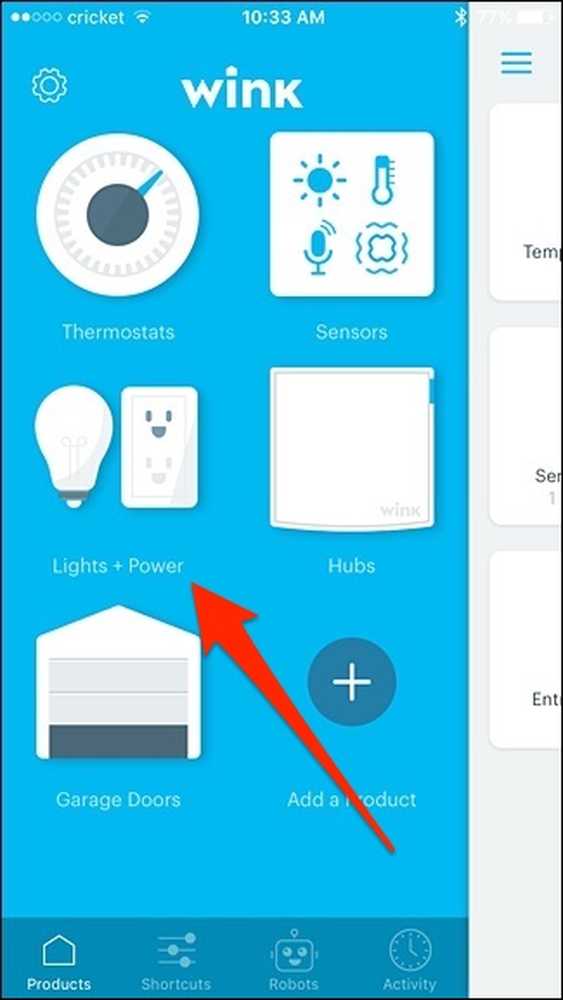
Выберите вкладку «Услуги» вверху.

В разделе «Home Sitter» нажмите «Настройка».
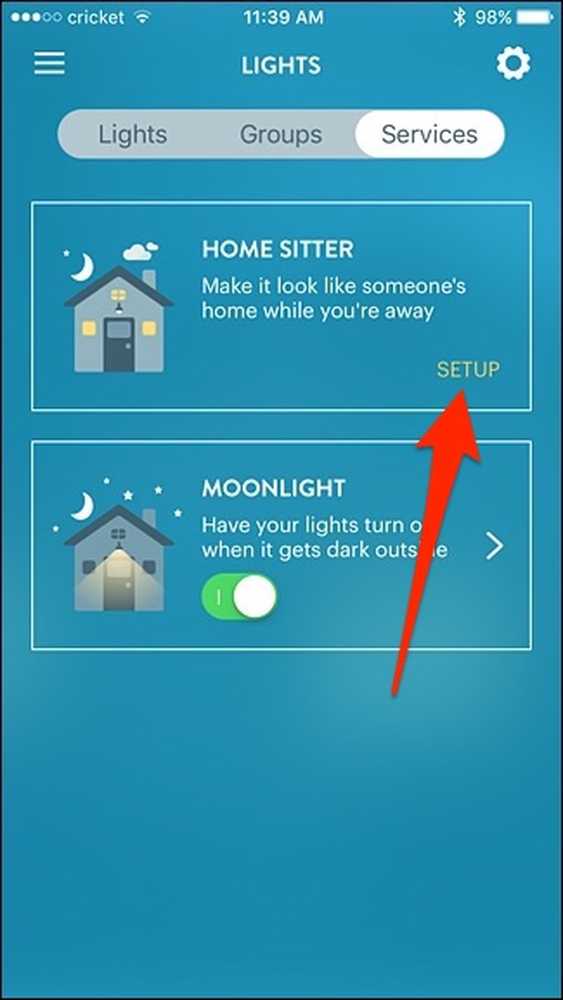
Проведите пальцем влево и пройдите краткое введение в эту функцию..
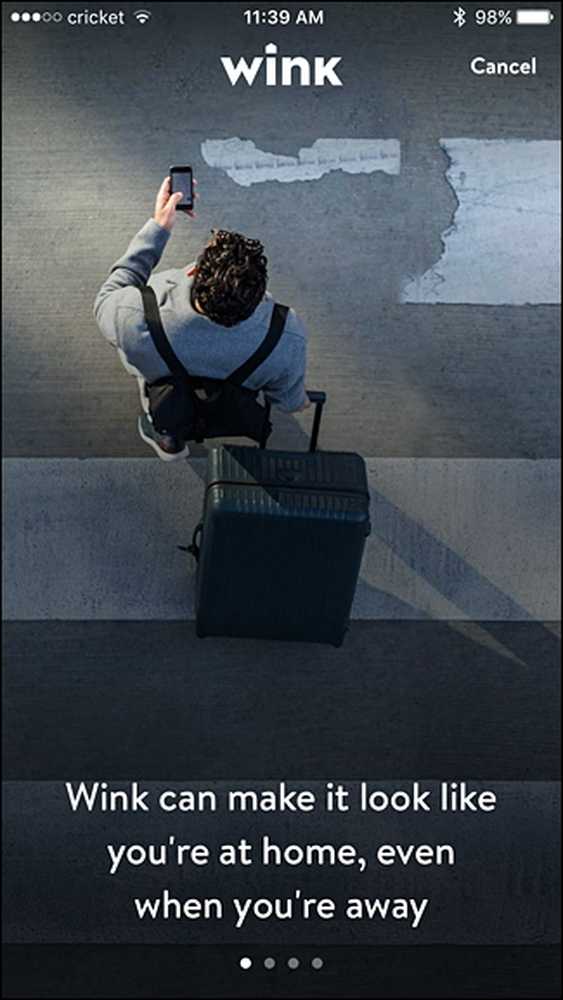
Далее нажмите кнопку «Начать».
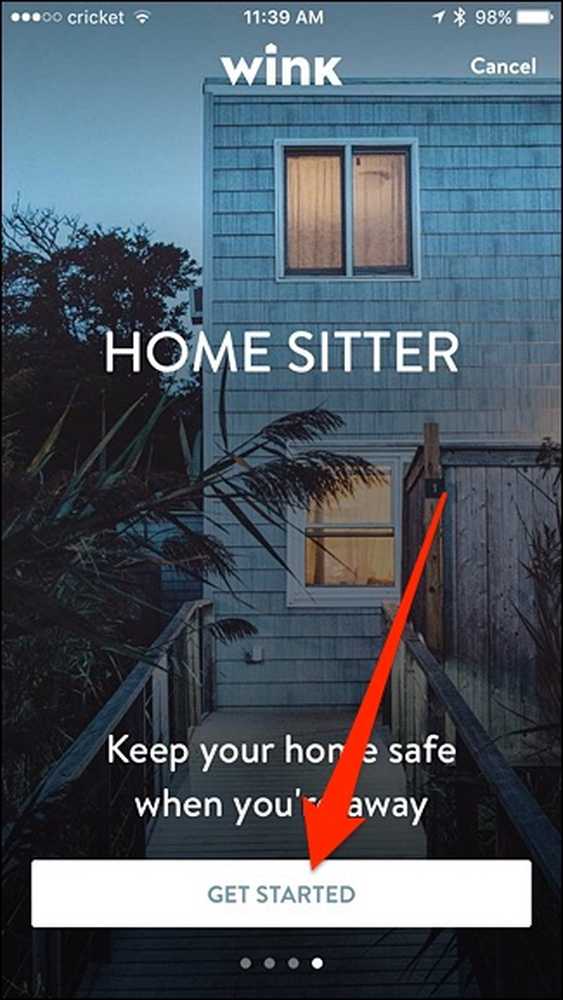
Внизу нажмите кнопку «Хорошо, понял».
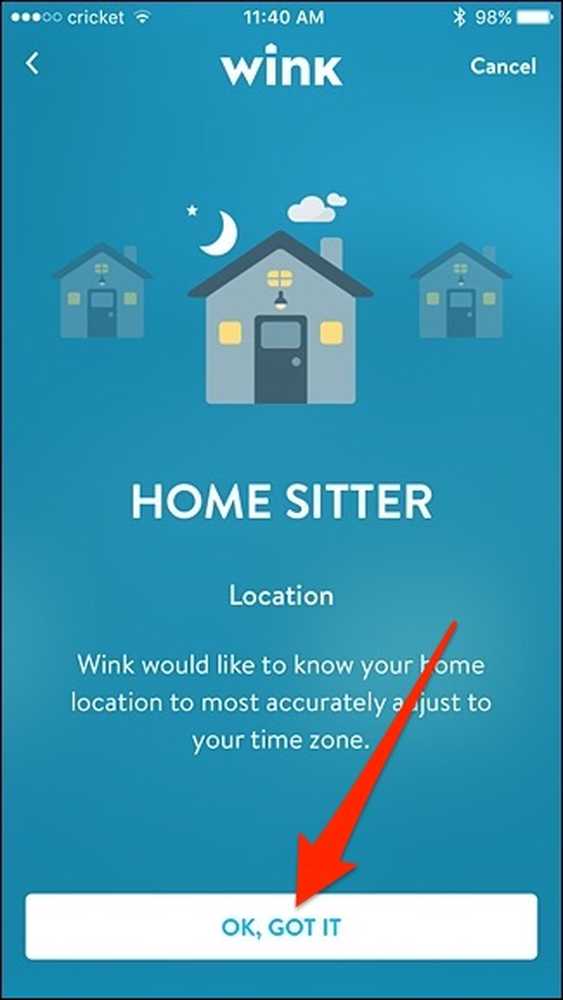
На следующем экране вы выберете свое местоположение. Возможно, вы уже указали свое местоположение в Wink, поэтому просто убедитесь, что для вашего адреса выбрана радиокнопка.
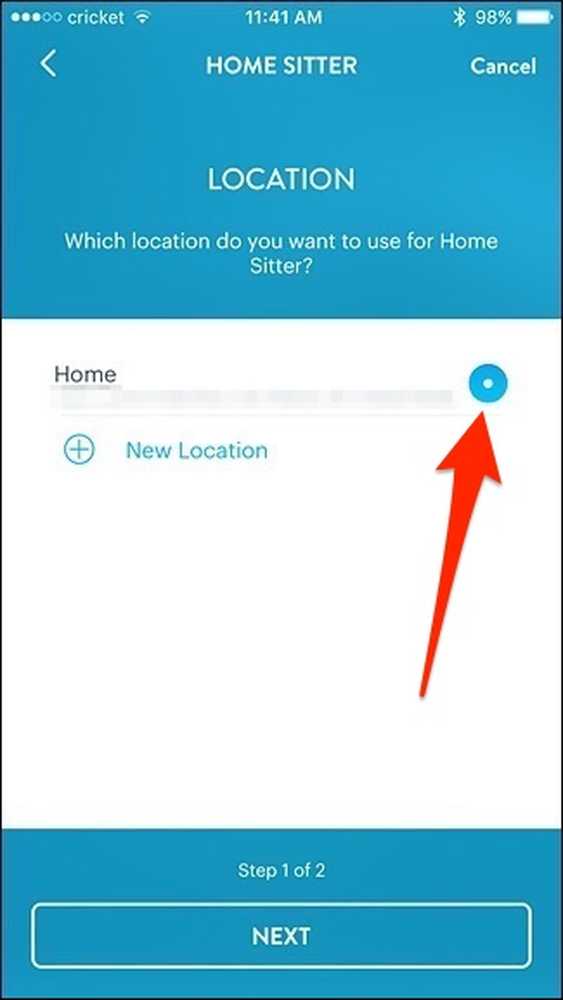
Если вы еще не настроили местоположение, нажмите «Новое местоположение» и введите свой адрес..
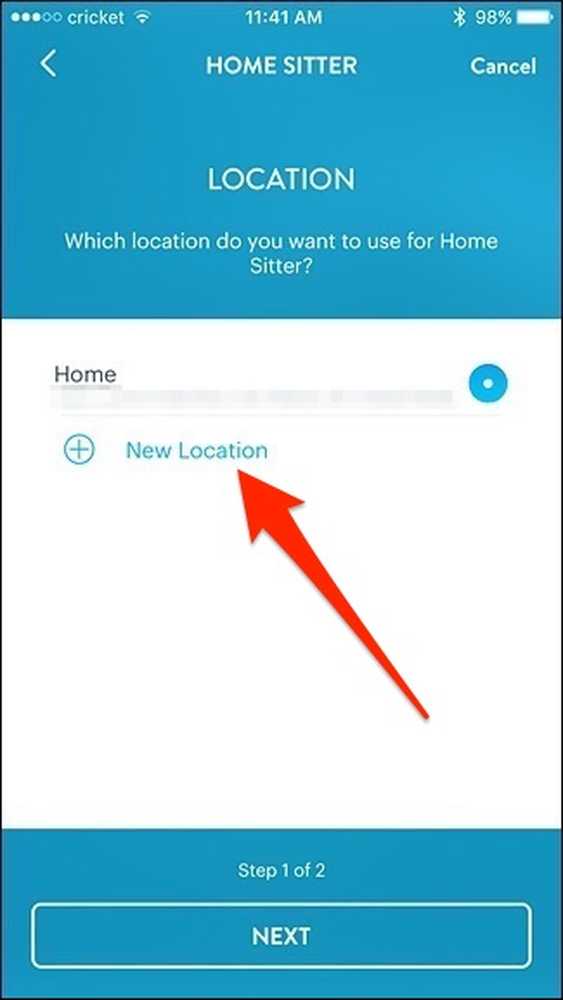
Нажмите «Далее» в нижней части, когда у вас выбрано место и готово к работе.
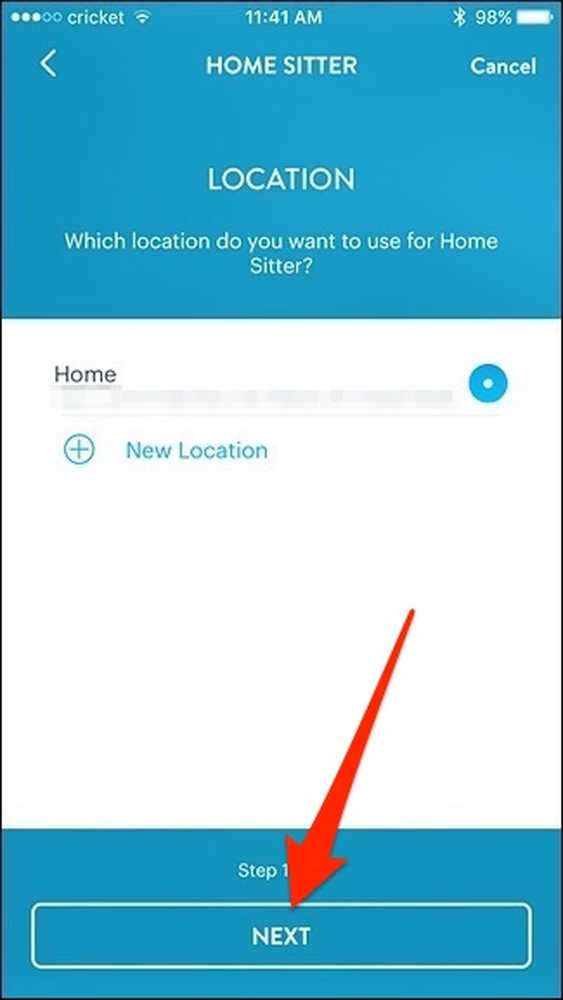
Выберите, какие огни вы хотите включить. Скорее всего, вы захотите включить в свой дом хотя бы большинство ваших светильников. Выберите все источники света, которыми хотите управлять, и нажмите кнопку «Далее»..
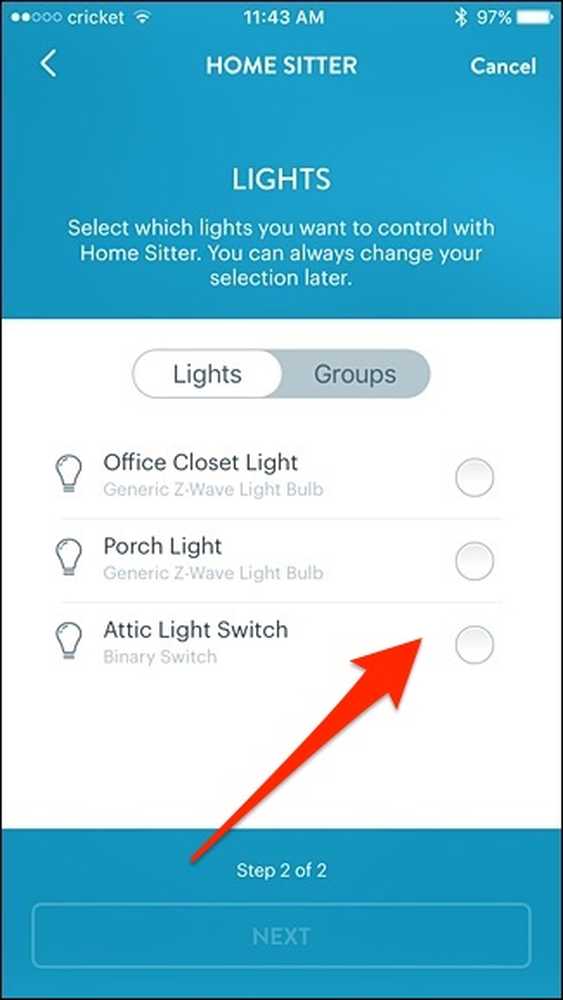
На следующем экране нажмите «Включить сейчас», чтобы официально включить Home Sitter..
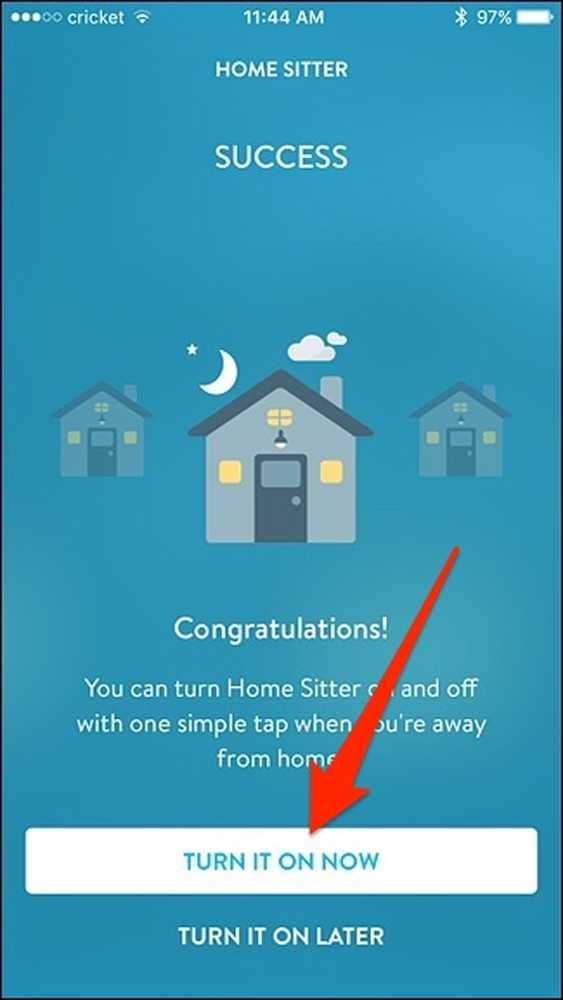
Единственный реальный недостаток Home Sitter в том, что вы не можете устанавливать определенные временные окна, в течение которых вы хотите, чтобы ваш свет включался и выключался случайным образом. Тем не менее, Wink утверждает, что эта функция не включит свет в странное время, например, среди бела дня или в три часа утра, когда вы, вероятно, спите..




